Win10系统steam游戏下载失败怎么办 Win10系统steam游戏无法下载的解决办法
更新时间:2023-07-16 11:39:46作者:yang
Win10系统steam游戏下载失败怎么办,Steam是一款广受欢迎的游戏平台,然而在Win10系统上下载游戏时,有时会遇到下载失败的问题,对于喜欢玩游戏的玩家来说,这无疑是一种沮丧。不必担心本文将为大家介绍Win10系统Steam游戏下载失败的解决办法,帮助大家顺利解决这一问题。无论是网络问题、软件设置还是其他原因,我们将一一探讨,并提供可行的解决方案,让大家能够顺利下载并畅玩自己喜爱的游戏。
1、在桌面上右键steam图标并打开属性面板,点击上方的兼容性。勾选以兼容模式运行这个程序。
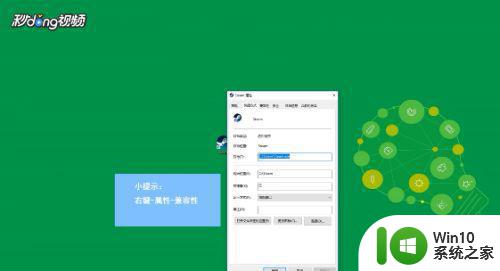
2、选择为Windows7,点击应用并确定。
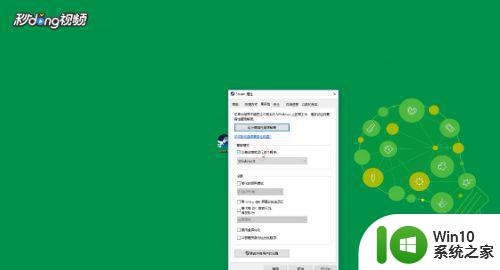
3、打开开始菜单,点击设置,点击网络和Internet,选择网络和共享中心。
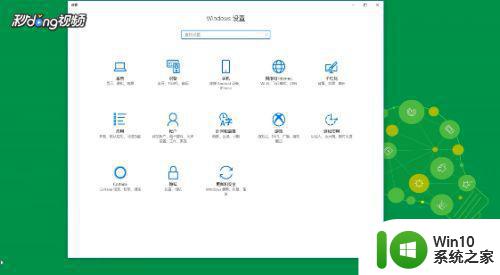
4、点击以太网,点击属性,选择INTERNET协议4并打开属性。
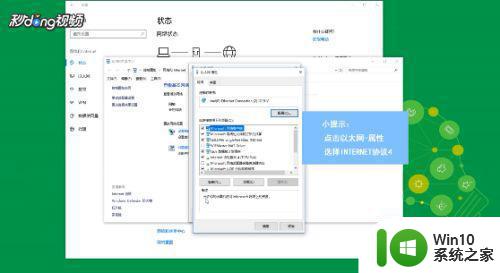
5、勾选使用下面的DNS服务器地址,更改首选DNS地址与备用DNS地址。
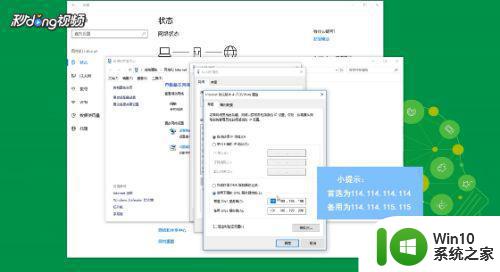
6、点击确定即可解决问题。
以上是关于在Win10系统中Steam游戏下载失败的解决方案,如果您遇到了相同的问题,可以参考本文中提到的步骤进行修复,希望这些内容能对您有所帮助。
Win10系统steam游戏下载失败怎么办 Win10系统steam游戏无法下载的解决办法相关教程
- win10系统无法连接steam的处理方法 win10系统无法连接steam怎么办
- win10系统下steam打不开怎么办 如何解决win10系统中steam无法打开的问题
- 图文详解win10打不开steam的处理方法 win10系统打不开steam怎么办
- win10系统配置失败无法开机的解决方法 win10系统配置失败后重启无法进入桌面怎么办
- win10系统修复失败无法开机的解决办法 win10系统修复失败后无法开机如何处理
- win10启动steam客户端总提示“无法连接至steam网络”的解决方法 win10启动steam客户端无法连接至steam网络怎么办
- 更新Windows10系统一直失败的解决方法 Windows10系统更新失败怎么办
- win10系统更新失败后无法开机怎么办 如何修复win10系统更新失败无法开机的问题
- win10打开steam卡住怎么解决 win10无法登录steam怎么办
- win10系统重置此电脑失败怎么解决 win10电脑重置失败怎么办
- w10系统时间无法同步的解决办法 window10时间同步失败怎么办
- 更新win10无法打开steam游戏如何解决 win10打不开steam游戏怎么办
- 蜘蛛侠:暗影之网win10无法运行解决方法 蜘蛛侠暗影之网win10闪退解决方法
- win10玩只狼:影逝二度游戏卡顿什么原因 win10玩只狼:影逝二度游戏卡顿的处理方法 win10只狼影逝二度游戏卡顿解决方法
- 《极品飞车13:变速》win10无法启动解决方法 极品飞车13变速win10闪退解决方法
- win10桌面图标设置没有权限访问如何处理 Win10桌面图标权限访问被拒绝怎么办
win10系统教程推荐
- 1 蜘蛛侠:暗影之网win10无法运行解决方法 蜘蛛侠暗影之网win10闪退解决方法
- 2 win10桌面图标设置没有权限访问如何处理 Win10桌面图标权限访问被拒绝怎么办
- 3 win10关闭个人信息收集的最佳方法 如何在win10中关闭个人信息收集
- 4 英雄联盟win10无法初始化图像设备怎么办 英雄联盟win10启动黑屏怎么解决
- 5 win10需要来自system权限才能删除解决方法 Win10删除文件需要管理员权限解决方法
- 6 win10电脑查看激活密码的快捷方法 win10电脑激活密码查看方法
- 7 win10平板模式怎么切换电脑模式快捷键 win10平板模式如何切换至电脑模式
- 8 win10 usb无法识别鼠标无法操作如何修复 Win10 USB接口无法识别鼠标怎么办
- 9 笔记本电脑win10更新后开机黑屏很久才有画面如何修复 win10更新后笔记本电脑开机黑屏怎么办
- 10 电脑w10设备管理器里没有蓝牙怎么办 电脑w10蓝牙设备管理器找不到
win10系统推荐
- 1 萝卜家园ghost win10 32位安装稳定版下载v2023.12
- 2 电脑公司ghost win10 64位专业免激活版v2023.12
- 3 番茄家园ghost win10 32位旗舰破解版v2023.12
- 4 索尼笔记本ghost win10 64位原版正式版v2023.12
- 5 系统之家ghost win10 64位u盘家庭版v2023.12
- 6 电脑公司ghost win10 64位官方破解版v2023.12
- 7 系统之家windows10 64位原版安装版v2023.12
- 8 深度技术ghost win10 64位极速稳定版v2023.12
- 9 雨林木风ghost win10 64位专业旗舰版v2023.12
- 10 电脑公司ghost win10 32位正式装机版v2023.12